ApowerREC是一款系统录屏软件,用户可以通过软件进行进行电脑屏幕的实时录屏,支持同步录制音频,还能进行局部录制,画面清晰度极高,对于教程的录制,游戏视频的录制非常有帮助。
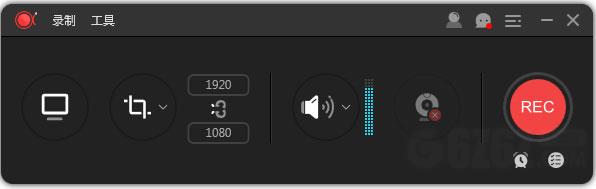
功能介绍
1、编辑视频
支持实时编辑视频录制画面,也支持在录制后,使用高级编辑功能,增加视频特效。
2、录制摄像头
既可以单独录制摄像头画面,也可以录制画中画效果。
3、任务录制
ApowerREC支持两种任务录制功能,即电脑屏幕/摄像头定时计划任务录制和跟随录制功能。
4、转换视频
将录制好的视频,转换为多种格式,如:MP4、AVI、WMV、MOV等。
5、快速截图
一键屏幕截图,并自动将图片保存到电脑。
6、高品质录音
支持高品质的录制声卡及麦克风中的声音,允许用户调节音量及自定义音源。
软件特色
1、录制任意操作画面
ApowerREC能够帮你音画同步录制电脑桌面操作、在线会议、娱乐视频等所有活动。它提供全屏录制、区域录制、画中画等多种录制视频模式,让用户轻松搞定聊天视频录像及教学视频。
2、跨平台操作,兼容多设备
它不仅仅是Windows/Mac录屏软件,还是一款能够支持移动设备录屏工具:轻松帮助安卓手机录像,也能灵活支持iPhone录屏。iOS用户可以直接将手机屏幕画面,原画投射到PC/Mac上;安卓用户既可以在PC端投影录屏,也可以直接在手机端录制。
破解方法
1、下载软件压缩包文件,点击“apowerrec-.exe”首先进行原版安装,打开程序,软件会自动提示版本信息;
2、将压缩包内crack文件夹下的所有文件复制到ApowerREC的安装根目录下;
3、再次打开ApowerREC程序即为破解版。
使用方法
1、首先,运行ApowerREC,进入如下所示的软件主界面;
2、用户点击界面右上角的【菜单】按钮(三条横线的图标),随即在呼出的选项中选择【设置】;
3、随即,呼出了软件设置界面;
4、选择【视频】;
5、用户在视频一栏下找到并选择【比特率】,其默认为8000,用户可以自定义选择您所需要的预设(比特率越高,视频的质量越高),用户还可以通过调整帧速率来调整视频的流畅度(帧速率越高,视频越流畅);
6、最后,用户点击【确定】按钮保存设置即可;
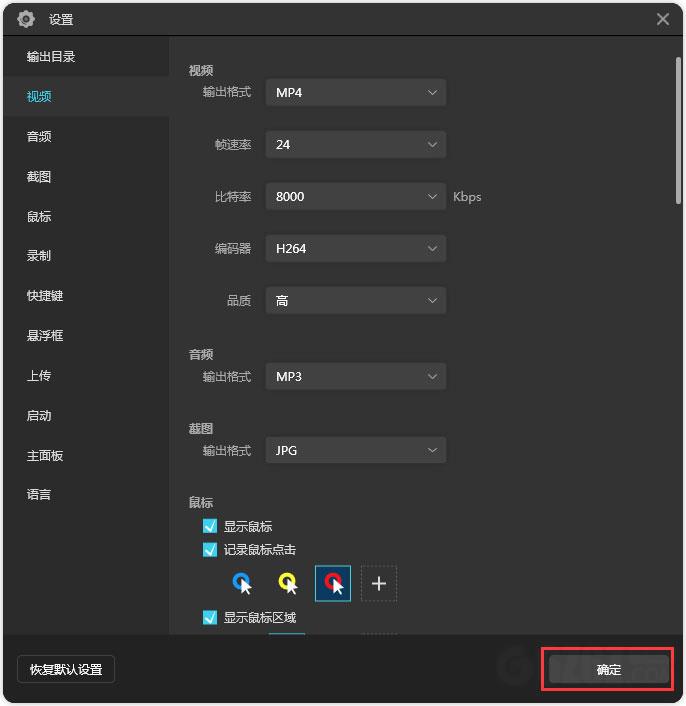
7、用户返回录制主界面,选择录制的方式,然后点击【REC】按钮即即可进行录制。
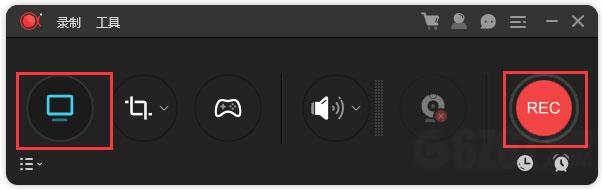
下载提示
用户还下载了:

 Mannys汉堡店英文版下载v3.1.11
Mannys汉堡店英文版下载v3.1.11  漫蛙manwa漫画免费阅读下载v5.38.00
漫蛙manwa漫画免费阅读下载v5.38.00  文字修真传下载手机版v1.0
文字修真传下载手机版v1.0  传奇单职业手机版本下载v1.0
传奇单职业手机版本下载v1.0  星神少女手游全角色cg下载v1.0.0.133
星神少女手游全角色cg下载v1.0.0.133  剑灵大陆手游最新版下载v1.0.0
剑灵大陆手游最新版下载v1.0.0  传奇发布网互通最新版下载v1.0
传奇发布网互通最新版下载v1.0  冒险之地手游下载v6.9
冒险之地手游下载v6.9  冰雪经典传奇手游下载v1.0.0
冰雪经典传奇手游下载v1.0.0 






















